Buna,
In urma cu o saptamana, am adaugat site-ului o noua pagina: Provocari Excel. Aceasta pagina contine un formular prin care puteti sa imi transmiteti diverse probleme pe care le aveti in Excel. In cel mai scurt timp posibil, va voi trimite un mail cu rezolvarea.
La cateva zile dupa ce am adaugat noua pagina, am primit si prima provocare.
Provocare excel: formatarea cu rosu a celulei in care se introduce termenul de expirare pentru un produs.
Solutia
Cea mai simpla si eficienta modalitate prin care putem modifica culoarea datei atunci cand se indeplineste termenul de expirare este prin functia Conditional Formatting.
- Selecteaza zona de celule pe care doresti sa aplici formatarea conditionata. In exemplul nostru aceasta zona este D3:D6.
- In tab-ul Home selecteaza Conditional Formating New Rule.
- In fereastra care se deschide alege Use a formula to determine which cells to format.
- In zona de notare a formulei, introdu urmatoarea formula: =today()>=D3. Prin aceasta formula se compara celule din zona selectata la primul pas cu data de azi. Daca data de azi este mai mare sau egala cu celula comparata, atunci se va aplica formatarea conditionata care a fost setata.
- Pentru aplicarea regulilor de formatare, apasa butonul Format. In fereastra care se deschide poti modifica culoarea textului, culoarea backgroundului si alte aspecte. In exemplul nostru, am ales ca textul sa fie bolduit si scris cu rosu inchis.
Descarca fisierul exemplu
Daca ti-am starnit interesul, te invit sa descarci fisierul cu exemplul de astazi.
Te invit sa folosesti zona de comentarii pentru a ne impartasi experientele tale legate de folosirea functiei Conditional Formatting.

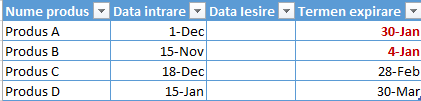
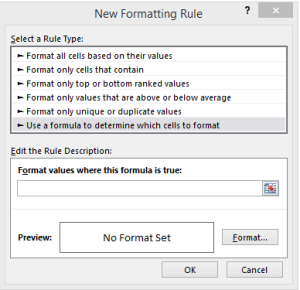
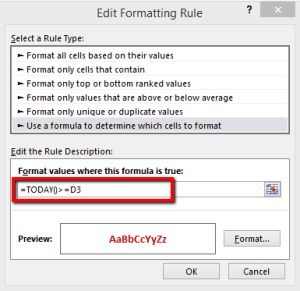
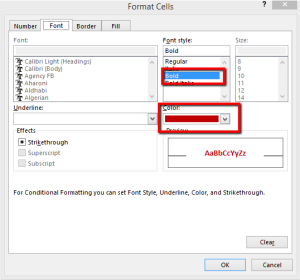

One thought on “[Provocari Excel] Cum sa formatam data in functie de o conditie?”